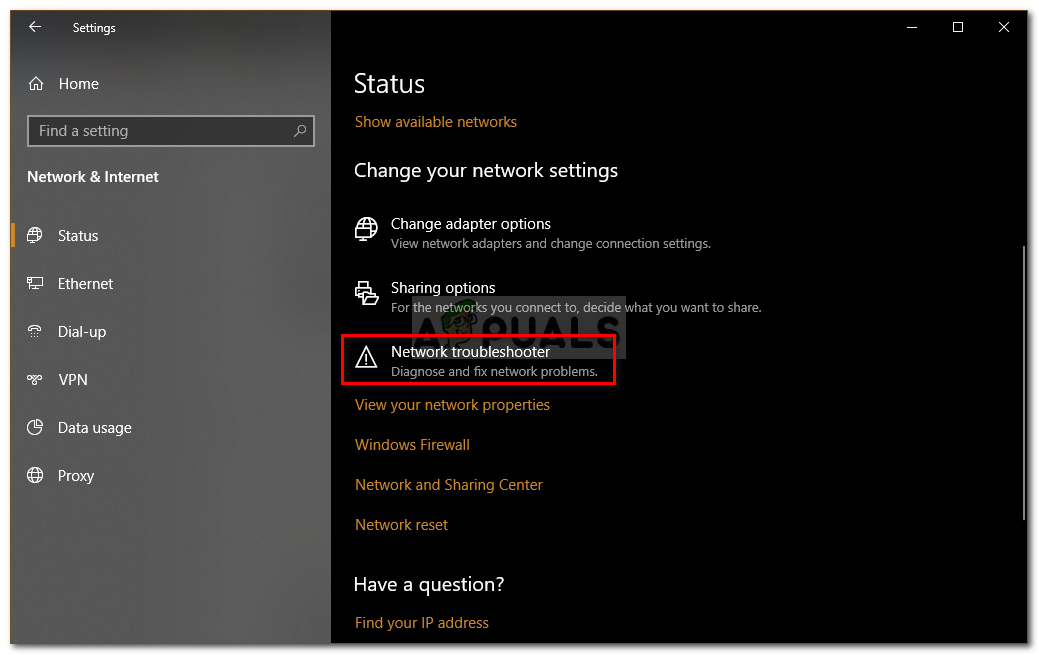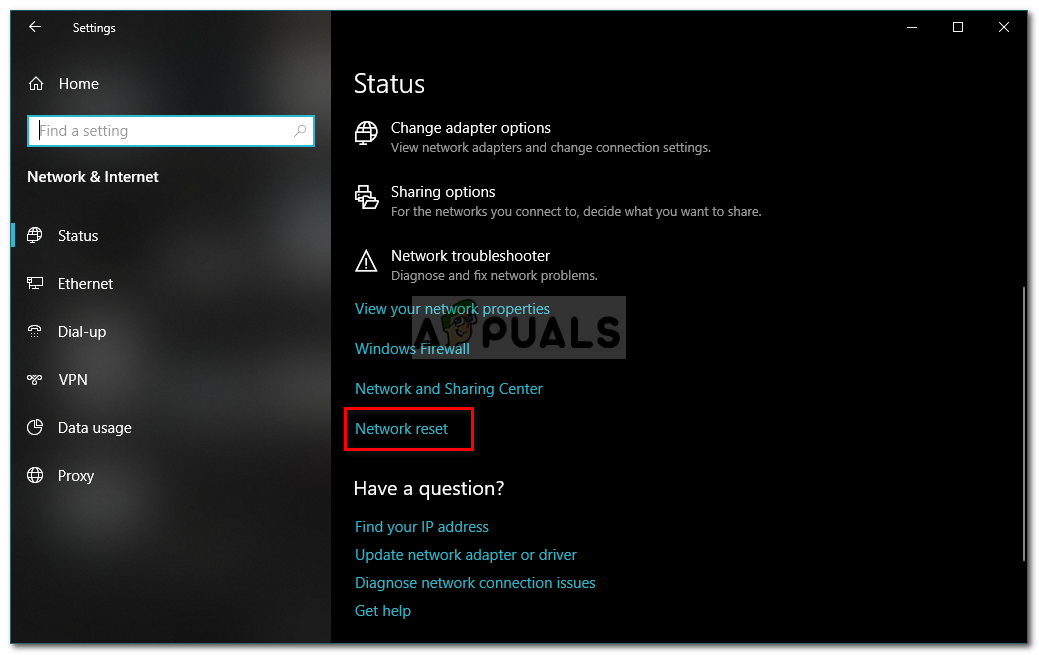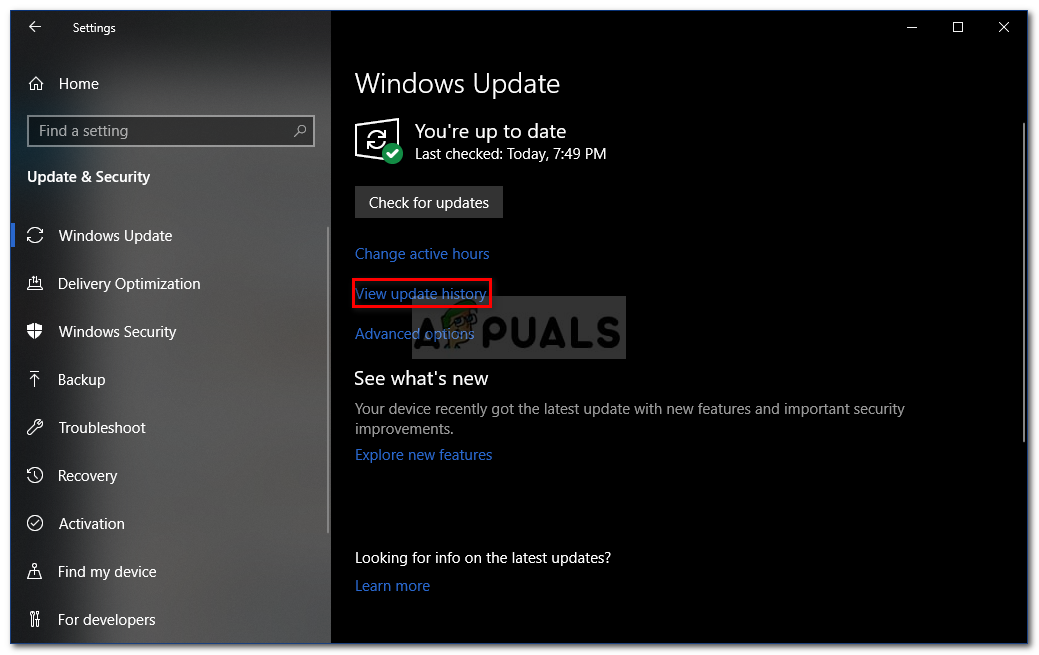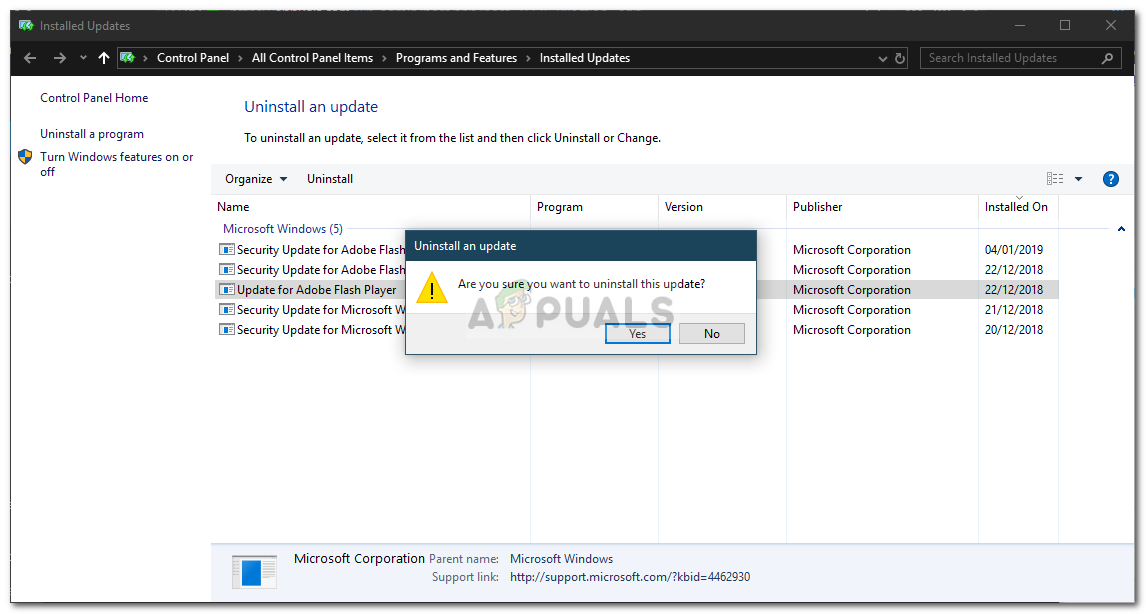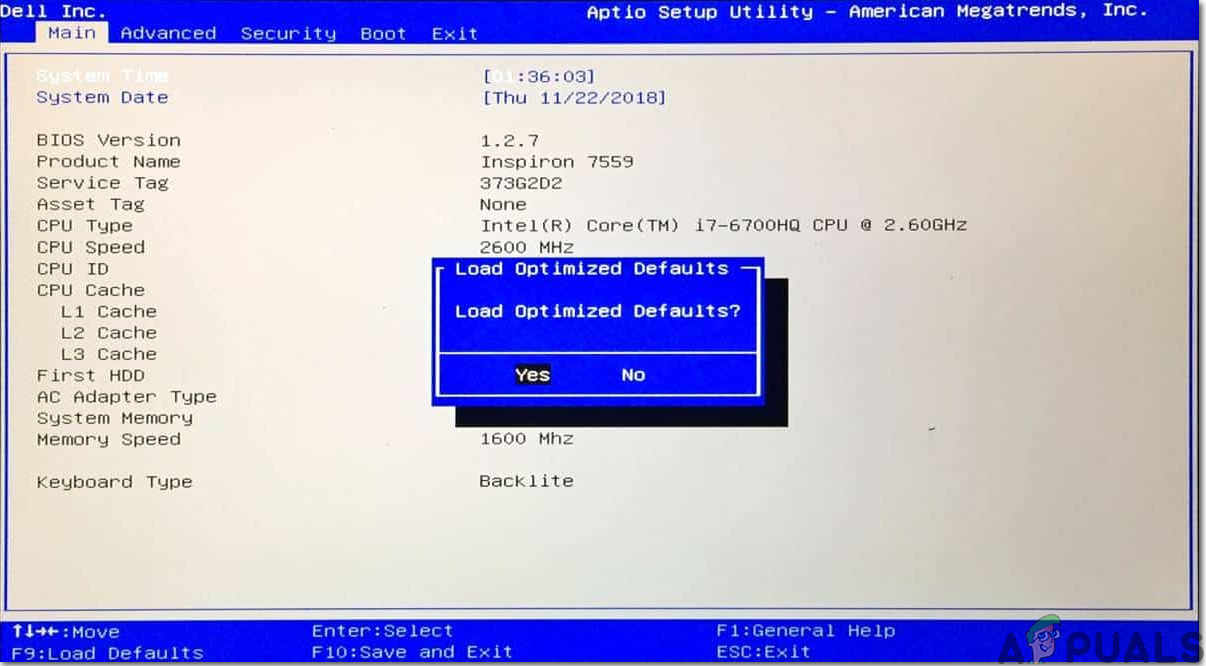ది ' విండోస్ ఇప్పటికీ ఈ పరికరం కోసం క్లాస్ కాన్ఫిగరేషన్ను సెటప్ చేస్తోంది. (కోడ్ 56) మీ నెట్వర్క్ అడాప్టర్ మీ సిస్టమ్లో ఇన్స్టాల్ చేయబడిన మూడవ పార్టీ VPN తో వైరుధ్యం ఉన్నప్పుడు లోపం సంభవిస్తుంది. విండోస్ వెర్షన్ 1709 కు అప్డేట్ చేసిన తర్వాత యూజర్లు అన్ని నెట్వర్క్ కనెక్షన్లను కోల్పోయారని యూజర్లు సమర్పించిన నివేదికలు ఉన్నాయి, మరికొన్నింటికి ఇది 1803 వెర్షన్కు అప్డేట్ చేసిన తర్వాత సంభవించింది. 1803 వెర్షన్ కొన్ని నెట్వర్క్ సమస్యలను కలిగిస్తుంది, అయితే, సమస్యలు ఉన్నాయి సూటిగా పరిష్కారాలు.

నెట్వర్క్ అడాప్టర్ డ్రైవర్ కోడ్ 56 లోపం
అన్ని నెట్వర్క్ కనెక్షన్లను కోల్పోయిన తరువాత, మీ నెట్వర్క్ అడాప్టర్ డ్రైవర్లను తనిఖీ చేయడానికి మీరు పరికర నిర్వాహికిని తెరిచినప్పుడు, డ్రైవర్ యొక్క ప్రాపర్టీస్ విండోలో మీరు చెప్పిన లోపాన్ని ఎదుర్కొంటారు. దిగువ పరిష్కారాలను అమలు చేయడం ద్వారా మీరు ఈ సమస్యను పరిష్కరించవచ్చు.
‘విండోస్ ఇప్పటికీ ఈ పరికరం కోసం క్లాస్ కాన్ఫిగరేషన్ను సెటప్ చేస్తోంది. (కోడ్ 56) విండోస్ 10 లో ‘లోపం?
సరే, అనేక యూజర్ రిపోర్టుల ద్వారా వెళ్ళిన తరువాత, మేము రక్షించిన దాని నుండి, లోపం తరచుగా కింది కారకాల వల్ల వస్తుంది -
- మూడవ పార్టీ VPN . చాలా సందర్భాలలో, మీ సిస్టమ్లో ఇన్స్టాల్ చేయబడిన మూడవ పార్టీ VPN కారణంగా లోపం సంభవించింది. VPN మీ నెట్వర్క్ అడాప్టర్తో విభేదిస్తుంది, ఇది సమస్యను పాపప్ చేస్తుంది.
- విండోస్ నవీకరణ. మీరు ఇన్స్టాల్ చేసిన విండోస్ నవీకరణ కూడా అపరాధ పార్టీ కావచ్చు. ఇది మీ నెట్వర్క్ సెట్టింగులను / కాన్ఫిగరేషన్ను రీసెట్ చేసి ఉండవచ్చు, దీనివల్ల మీరు లోపం ఎదుర్కొంటున్నారు.
దయచేసి, మీ సమస్యకు మీరు త్వరగా పరిష్కారాన్ని పొందారని నిర్ధారించుకోవడానికి ఇచ్చిన పరిష్కారాలను క్రింద ఇవ్వండి.
పరిష్కారం 1: నెట్వర్క్ ట్రబుల్షూటర్
మీరు పైన పేర్కొన్న లోపాన్ని ఎదుర్కొన్నప్పుడు, మీరు చేయవలసినది మొదటిది నెట్వర్క్ ట్రబుల్షూటర్ను అమలు చేయడం. ట్రబుల్షూటర్ మీ నెట్వర్క్ అడాప్టర్ డ్రైవర్లు మరియు దానితో విభేదించే మూడవ పార్టీ అనువర్తనాలకు సంబంధించిన విషయాలను పరిశీలిస్తుంది. అందువల్ల, ఇది ఖచ్చితంగా షాట్ విలువైనది. నెట్వర్క్ ట్రబుల్షూటర్ను ఎలా అమలు చేయాలో ఇక్కడ ఉంది:
- నొక్కండి విండోస్ కీ + I. తెరవడానికి సెట్టింగులు .
- వెళ్ళండి నెట్వర్క్ మరియు ఇంటర్నెట్ .
- ‘క్లిక్ చేయండి నెట్వర్క్ ట్రబుల్షూటర్ దాన్ని అమలు చేయడానికి.
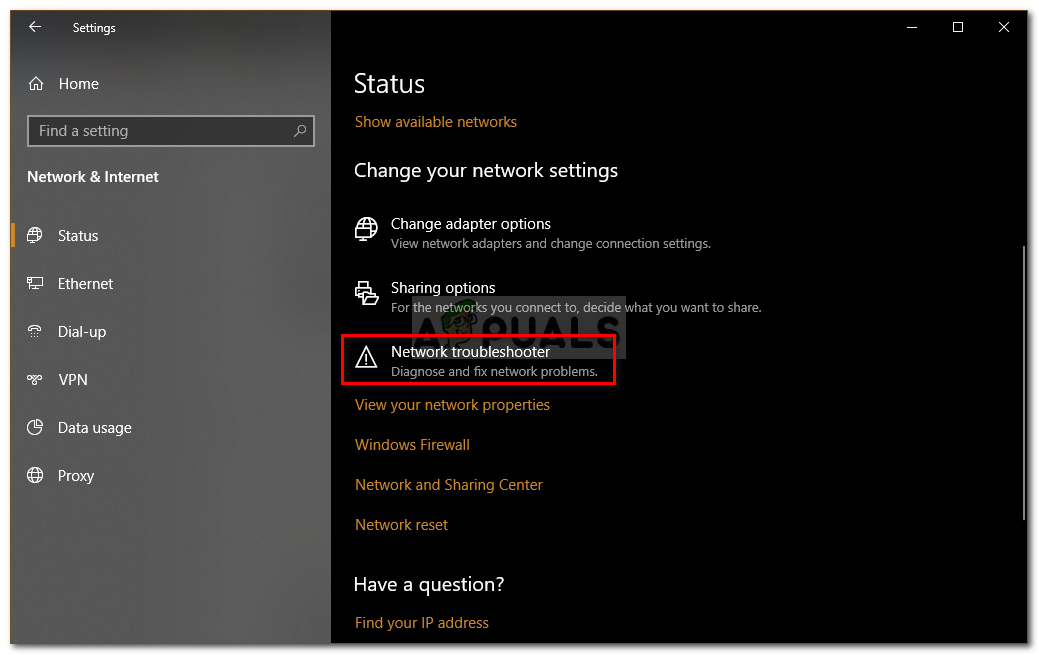
నెట్వర్క్ ట్రబుల్షూటర్ - విండోస్ నెట్వర్క్ సెట్టింగ్లు
- ఇది మీ సమస్యను పరిష్కరిస్తుందో లేదో చూడండి.
పరిష్కారం 2: నెట్వర్క్ రీసెట్
ట్రబుల్షూటర్ సమస్యను గుర్తించి పరిష్కరించకపోతే, మీరు నెట్వర్క్ రీసెట్ చేయవలసి ఉంటుంది. నెట్వర్క్ రీసెట్ మీ అన్ని నెట్వర్క్ కాన్ఫిగరేషన్ను డిఫాల్ట్గా రీసెట్ చేస్తుంది. ఇది మీ సమస్యను పరిష్కరించవచ్చు. దీన్ని ఎలా చేయాలో ఇక్కడ ఉంది:
- నొక్కండి విండోస్ కీ + I. తెరవడానికి సెట్టింగులు .
- వెళ్ళండి నెట్వర్క్ మరియు ఇంటర్నెట్ .
- లో స్థితి ప్యానెల్, గుర్తించడానికి క్రిందికి స్క్రోల్ చేయండి నెట్వర్క్ రీసెట్ , దాన్ని క్లిక్ చేయండి.
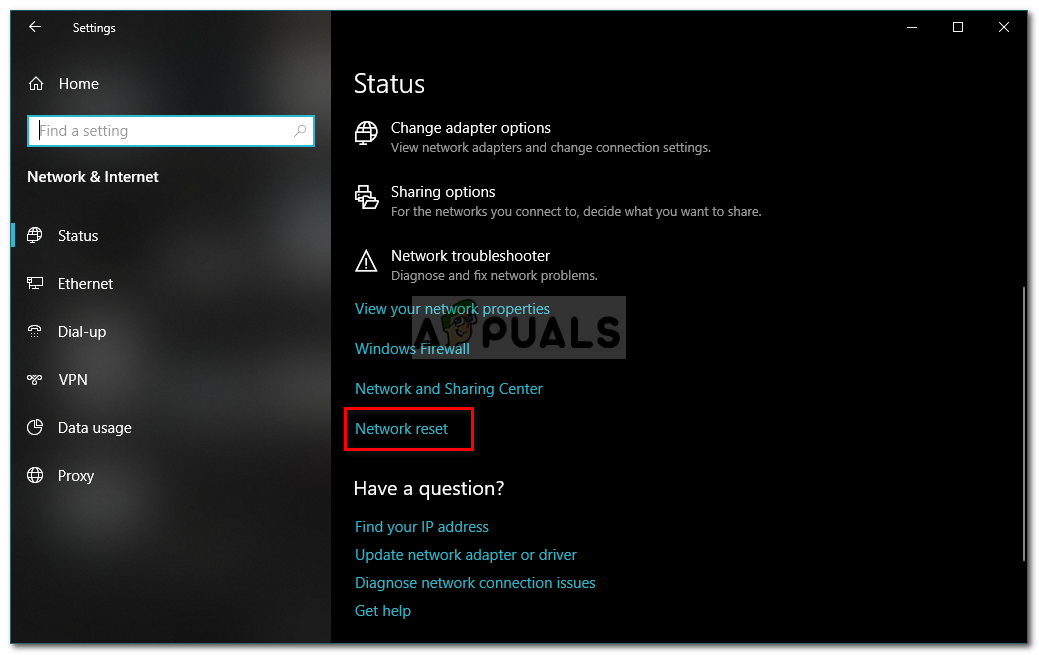
నెట్వర్క్ రీసెట్ - విండోస్ 10 నెట్వర్క్ సెట్టింగులు
- చివరగా, క్రొత్త విండోలో, ‘నొక్కండి ఇప్పుడే రీసెట్ చేయండి ’మరియు అది పూర్తయ్యే వరకు వేచి ఉండండి.
పరిష్కారం 3: చెక్పాయింట్ VPN ని అన్ఇన్స్టాల్ చేయండి
మేము పైన చెప్పినట్లుగా, సమస్యకు ప్రధాన కారణం a మూడవ పార్టీ VPN మీ నెట్వర్క్ అడాప్టర్తో విభేదించే మీ సిస్టమ్లో ఇన్స్టాల్ చేయబడింది. దీన్ని పరిష్కరించడానికి, మీరు VPN ని అన్ఇన్స్టాల్ చేయాలి. ఈ పరిష్కారం చాలా మంది వినియోగదారులు నివేదించారు. అందువల్ల, మీ సిస్టమ్లో మీకు చెక్పాయింట్ VPN ఉంటే, మీరు దానిని కంట్రోల్ పానెల్ ఉపయోగించి అన్ఇన్స్టాల్ చేసి, ఆపై మీ సిస్టమ్ను పున art ప్రారంభించాలి.

చెక్పాయింట్ VPN
మీరు చెక్పాయింట్కు బదులుగా మరేదైనా VPN ని ఉపయోగిస్తుంటే, దాన్ని అన్ఇన్స్టాల్ చేసి, సిస్టమ్ను పున art ప్రారంభించడానికి ప్రయత్నించండి. ఒకవేళ మీరు మునుపటి విండోస్ వెర్షన్ నుండి విండోస్ 10 కి అప్గ్రేడ్ చేయబడింది మరియు ఆ తర్వాత సమస్య సంభవిస్తుంది, మీరు పాత సంస్కరణకు తిరిగి రావాలి, మీ సిస్టమ్లో ఏదైనా మూడవ పార్టీ VPN ని అన్ఇన్స్టాల్ చేసి, ఆపై అప్గ్రేడ్ చేయాలి.
మీరు డౌన్గ్రేడ్ చేయడం ఎలాగో తెలుసుకోవచ్చు ఈ వ్యాసం మా సైట్లో.
పరిష్కారం 4: విండోస్ నవీకరణను అన్ఇన్స్టాల్ చేయండి
మీ సిస్టమ్లో నిర్దిష్ట విండోస్ 10 నవీకరణ వ్యవస్థాపించబడిన తర్వాత మీ సమస్య ఉద్భవించినట్లయితే, మీరు నిర్దిష్ట విండోస్ నవీకరణను అన్ఇన్స్టాల్ చేయడం ద్వారా దాన్ని పరిష్కరించవచ్చు. దీన్ని ఎలా చేయాలో ఇక్కడ ఉంది:
- నొక్కండి విండోస్ కీ + I. తెరవడానికి సెట్టింగులు .
- వెళ్ళండి నవీకరణ మరియు భద్రత .
- నొక్కండి నవీకరణ చరిత్రను చూడండి ఆపై ‘ నవీకరణలను అన్ఇన్స్టాల్ చేయండి '.
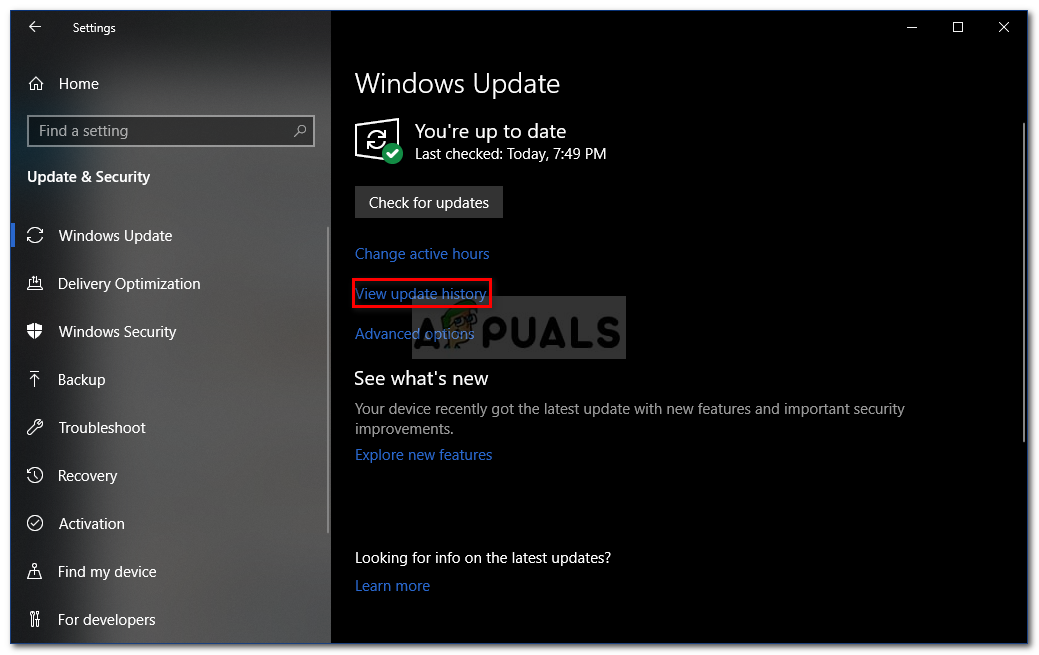
విండోస్ నవీకరణ సెట్టింగులు
- క్రొత్త విండో పాపప్ అవుతుంది, మీరు అన్ఇన్స్టాల్ చేయడానికి ప్రయత్నిస్తున్న విండోస్ నవీకరణను గుర్తించి, ఆపై దాన్ని డబుల్ క్లిక్ చేయండి .
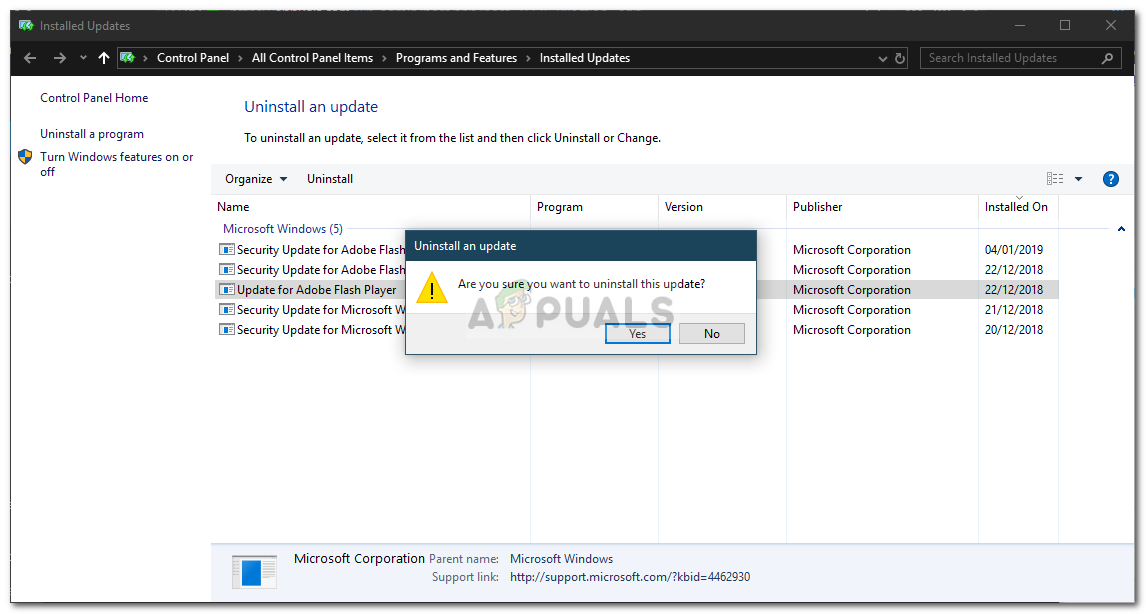
విండోస్ నవీకరణను అన్ఇన్స్టాల్ చేస్తోంది
- అది పూర్తయ్యే వరకు వేచి ఉండండి.
పరిష్కారం 5: క్లీన్ ఇన్స్టాల్
పైన పేర్కొన్న పరిష్కారాలు ఏవీ మీ కోసం పని చేయకపోతే, దురదృష్టవశాత్తు, మీరు విండోస్ యొక్క శుభ్రమైన సంస్థాపన చేయవలసి ఉంటుంది. క్లీన్ ఇన్స్టాల్ చేసేటప్పుడు మీ సిస్టమ్ డ్రైవ్లో ఉన్న అన్ని ఫైల్లు మరియు పత్రాలను మీరు కోల్పోతారు, అందువల్ల, అవసరమైన అన్ని ఫైళ్ళ యొక్క బ్యాకప్ చేయడానికి సిఫార్సు చేయబడింది.
పరిష్కారం 6: బయోస్ను రీసెట్ చేయండి
కొన్ని సందర్భాల్లో, బయోస్ను రీసెట్ చేయడం ద్వారా సమస్యను పరిష్కరించవచ్చు. అలా చేయడానికి, క్రింది దశలను అనుసరించండి.
- మీ కంప్యూటర్ను పున art ప్రారంభించి, నొక్కండి “ఎఫ్ 12” లేదా 'ఎఫ్ 9' లేదా 'యొక్క' బయోస్లోకి ప్రవేశించడానికి కీ.
- బయోస్ను రీసెట్ చేయడానికి స్క్రీన్పై బటన్ కేటాయింపు ఉండాలి.
- సాధారణంగా, ఇది 'ఎఫ్ 9' కాబట్టి దాన్ని నొక్కండి మరియు తదుపరి ప్రాంప్ట్లను అంగీకరించండి.
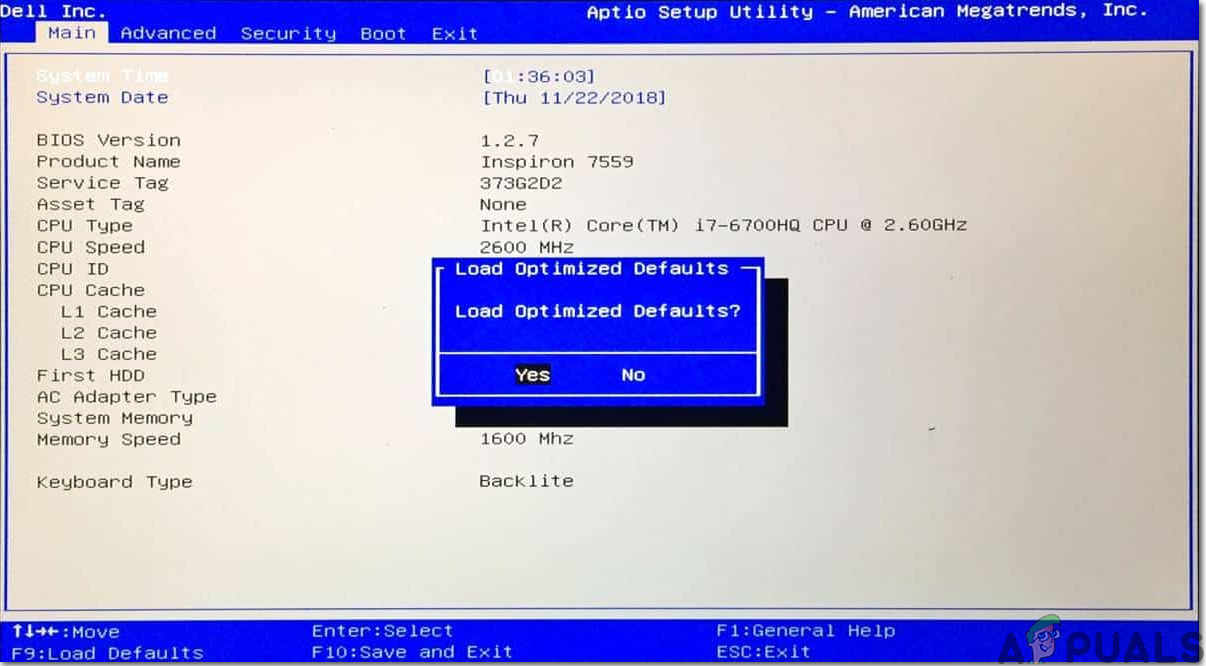
ఆప్టిమైజ్ చేసిన డిఫాల్ట్లను లోడ్ చేయండి
- ఇది బయోస్ను రీసెట్ చేస్తుంది.
- సమస్య కొనసాగుతుందో లేదో తనిఖీ చేయండి.